服务器远程管理技术介绍
远程控制技术的发展及应用

信息工程学院本科生毕业论文远程控制技术的发展及应用专业: 信息技术应用与管理队别 : 二队学生班级: 八班姓名: 张明月学号: ___________________________ 指导教员: 丁志芳内容摘要随着科技的高速发展,网络科技影响我们生活的方方面面,远程科技和有关的软件的发展,为大家的生活以及很多的活动都带来了非常大的便利性,大家对于电脑控制体系也提出了更多的需求, 在现代家居中,人们希望能通过办公室电脑或手机实现对家中电源、各类电器等设备的远程控制,在主人到家前打开相应设备,譬如说提前20分钟打开洗衣机洗衣服、提前5分钟打开空调、开门时电视机自动打开。
为了满足大家的需求,软件开发者结合大家的需求,探索出了优秀的控制科技和有关的软件内容。
本文论述了远程控制的原理、远程控制的分类、远程控制技术发展经历。
分析了用远程控制传输文件、远程控制的安全问题及防范、远程控制的应用及远程技术趋势问题。
重点介绍了硬件、远程控制软件、远程控制在校园网方面的应用、远程控制在家庭自动化方面的应用、远程协助在图书馆领域的应用。
AbstractWith the rapid development of science and technology, network technology has i nfluenced every aspect of our lives. The development of remote technologyand related software has brought great convenience to people’s everyday life and social activities, and at the same time, more demands for computer control system are asked for. In contemporary household, it is hoped that remote control of various equipments, such as home power supply and all kinds of electrical appliances through office computers or mobile phones can be achieved. In that case,corresponding equipments can be opened before the master’s arriving home. For example, open washing laundry 20 minutes ahead, turn on air conditioning5 minutes in advance and turn on the television automatically when the door opens. In order to meet everyone’s needs , software developers haveexplored the excellent control technology and related software. This paper discusses t he classification and the principle of remote control as well as the development of remote control technology .Besides,it analyzes the transfer files with remote control, remote control of the se curity and protection, the application of remote control and remote technology trends. It mainly introduces hardware, remote control software, the application of remote control in campus network and home automation, and the application ofremote assistance in the library.关键词:远程控制技术,远程控制软件,校园网,家庭自动化,图书馆Key words:Remote Control Technology,remote control software,Campus Network,Home Automation,Library.目录内容摘要 (2)Abstract (3)第一章远程控制技术概述 (6)1.1 引言 (6)1.2远程控制的原理 (6)1.3远程控制的分类 (7)1.4远程控制技术发展历程 (8)1.4.1 TCP协议 (8)1.4.2 UDP协议远程控制 (9)第二章远程控制的使用 (10)2.1远程控制访问 (10)2.2配置远程桌面主机 (11)2.3客户端软件的安装 (11)2.4访问远程桌面 (12)2.5远程桌面的Web连接 (12)2.6设置 (13)2.7使用 (14)2.8终端服务的实现 (14)2.9客户端的实现 (15)2.10实现远程协助 (15)2.11注意事项 (16)2.12远程协助的改进 (16)2.13远程控制的安全问题及防范 (17)第三章远程控制的应用 (20)3.1远程控制的应用领域 (20)3.2硬件介绍 (23)3.3远程控制软件的介绍 (27)3.3.1远程控制软件的原理: (27)3.3.2现在主要的远程控制软件 (29)3.4远程控制在校园网方面的应用 (42)3.4.1校园网多媒体教学的应用 (42)3.4.2基于校园网的多媒体教学的远程控制系统的构建原则 (42)3.5远程控制在家庭自动化方面的应用 (44)3.5.1家庭自动化与安防向高集成度和全面数字化发展 (44)3.5.2更高集成的家庭自动化系统: (45)3.5.3家居监控是数字家庭的重要组成部分: (45)3.5.4安防设备:数字化、无线化 (47)3.5.5远程协助在图书馆领域的应用 (48)第四章远程控制技术趋势 (55)4.1Windows 系统中的远程控制 (55)4.2功能强大的远程控制软件 (55)4.3集中管理多台远程计算机 (55)4.4用IE浏览器进行远程控制 (55)4.5访问代码连接进行远程控制 (56)第五章总结: (57)致谢 (58)参考文献: (59)第一章远程控制技术概述1.1 引言互联网的发展与应用改变了人们的生活,一些前人无法想象的事变成现实,而远程控制技术就是其一。
Windows下的远程管理和远程协助
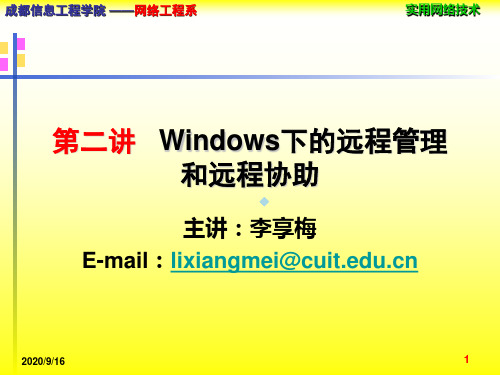
✓ 通过允许计算机同时作为瘦客户端和具有完整功能的 个人计算机进行操作,终端服务扩展了分布式计算模 型
2020/9/16
4
成都信息工程学院 ——网络工程系
终端服务器
实用网络技术
➢ 终端服务器:通过网络服务器提供一种有效和可 靠的方法来分发基于 Windows 的程序
✓ 用户可以运行程序、保存文件和使用网络资源,就像 其坐在那台计算机前一样
配置远程协助
➢请求远程协助
✓启用你的计算机的远程协助服务 ✓向你的助理发送邀请 ✓演示邀请
➢提供远程协助
✓启用你的计算机的远程协助服务 ✓和协助邀请方建立连接 ✓演示提供协助
2020/9/16
实用网络技术
14
成都信息工程学院 ——网络工程系
小结
➢终端服务技术 ➢远程协助 ➢演示远程桌面管理的配置 ➢演示终端服务器的配置和管理 ➢演示远程协助
2020/9/16
3
成都信息工程学院 ——网络工程系
终端服务的特色与好处
实用网络技术
➢ 将 Windows Server 2003 家族操作系统更快地 引入桌面
✓ 终端服务可帮助填补旧的桌面在迁移到 Microsoft WindowsXP Professional 时的空白,向运行早期版 本的 Windows 的计算机提供任何 Windows Server 2003 家族操作系统的虚拟桌面体验。终端服务 客户端可用于多种不同的桌面平台,包括 Microsoft MS-DOS、基于 Windows 的终端、Macintosh 和 UNIX。
✓ 防火墙或网络地址转换 (NAT) 设备能够防止远程协助连接。可以尝试使 用 Windows Messenger 代替电子邮件来启动连接。如果不能奏效,则 请网络管理员添加端口3389,通过防火墙的连接要求打开 TCP 端口 3389。
用SSH技术远程管理Linux服务器
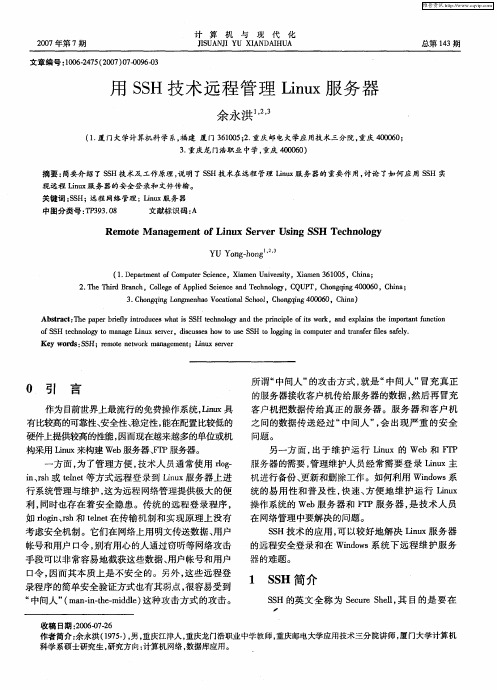
Ab t a t T e p p rb e y i t d c s w a S tc n l g d te p n i l i o k n d e p an h mp ra t u c o sr c : h a e r f r u e h ti S H h oo a h r cp e o t w r ,a x l i st e i o t n t n il n o s e y n i f s n f i o S e h oo o ma a e L n x s r e ,d s u s sh w t s S t o g n n c mp tra d ta se l ss f l . fS H tc n lg t n g i a e v r i se o O u e S H o l g i g i o ue n rn frf e aey y c i Ke r s: S y wo d S H;r moe n t o k ma a e n ;L n x s re e t e w r n g me t iu e v r
问题 。
硬件上提供较高的性能, 因而现在越来越多的单位或机
构采用 Lnx来构建 We iu b服务器 、r F P服务器。
另一 方 面 , 于 维 护 运 行 Hn x的 We 出 u b和 F P r
方面, 为了管理方便 , 技术人员通常使用 d g o— i、s nrh或 tle等 方 式远 程 登 录 到 Lnx 务 器上 进 e t n iu 服
口令 , 因而 其本 质 上 是 不安 全 的。另 外 , 些 远 程登 这
超微ipmi 命令

超微ipmi 命令摘要:1.IPMI 概述2.超微IPMI 命令的作用3.超微IPMI 命令的使用方法4.常见超微IPMI 命令介绍5.总结正文:一、IPMI 概述IPMI(Intelligent Platform Management Interface,智能平台管理接口)是一种基于网络的管理接口,它为服务器硬件提供了一种标准的、远程的管理方式。
通过IPMI,用户可以实现对服务器的监控、控制、配置等管理功能,极大地提高了服务器的管理效率和稳定性。
二、超微IPMI 命令的作用超微IPMI 命令是一组用于管理服务器硬件的命令,它基于IPMI 技术,可以实现对服务器的远程管理。
超微IPMI 命令的主要作用包括:1.监控服务器硬件状态:通过超微IPMI 命令,用户可以实时监控服务器的硬件状态,如温度、电压、风扇速度等,以便及时发现并解决硬件故障。
2.远程控制服务器:超微IPMI 命令可以让用户实现对服务器的远程开关机、重启等操作,大大方便了服务器的日常维护。
3.配置服务器硬件:用户可以通过超微IPMI 命令对服务器的硬件进行配置,如修改BIOS 设置、配置网络参数等。
三、超微IPMI 命令的使用方法要使用超微IPMI 命令,首先需要确保服务器硬件支持IPMI 功能,并正确连接网络。
接下来,用户可以通过以下步骤进行操作:1.登录IPMI 系统:打开浏览器,输入服务器IP 地址,回车后进入IPMI 系统登录界面。
输入正确的用户名和密码进行登录。
2.查看IPMI 命令列表:登录成功后,用户可以查看到IPMI 命令列表。
在命令列表中,用户可以选择相应的命令对服务器进行管理。
3.执行IPMI 命令:选中需要执行的命令,点击“Enter”键,即可执行相应操作。
执行过程中,用户可以通过命令行界面查看操作结果。
四、常见超微IPMI 命令介绍以下是一些常见的超微IPMI 命令及其作用:1.system power on/off:控制服务器的开启和关闭。
Lifecycle Controller 版本 3.21.21.21 远程服务快速入门指南说明书
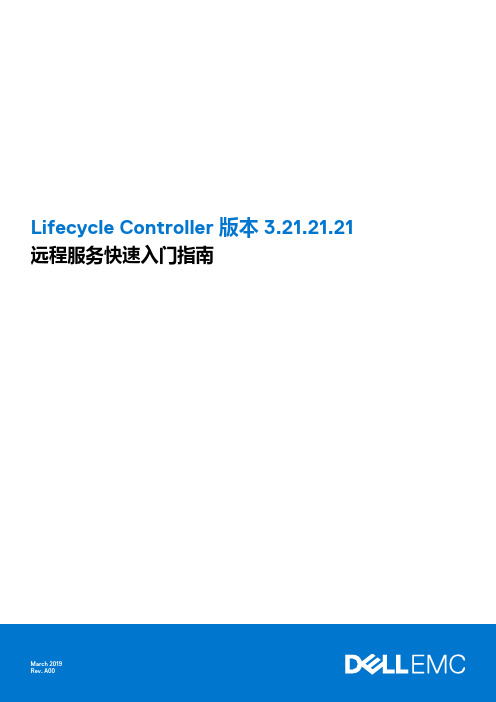
Lifecycle Controller 版本 3.21.21.21远程服务快速入门指南注意、小心和警告:“注意”表示帮助您更好地使用该产品的重要信息。
:“小心”表示可能会损坏硬件或导致数据丢失,并告诉您如何避免此类问题。
:“警告”表示可能会导致财产损失、人身伤害甚至死亡。
版权所有 © 2018 Dell Inc. 或其附属公司。
保留所有权利。
Dell、EMC 和其他商标均为 Dell Inc. 或其附属公司的商标。
其他商标均为其各自所有者的商标。
章 1: 简介 (4)iDRAC 配合 Lifecycle Controller 一起使用的优点 (4)使用 Lifecycle Controller 远程服务的优点 (5)主要功能 (5)Lifecycle Controller 中的可授权功能 (5)此发行版中的新功能 (6)关于 iDRAC RESTful API 以及 Redfish 和 Web 服务 API (6)关于 Lifecycle Controller API (6)关于一对多管理 (7)章 2: 使用远程服务的操作 (8)部署和配置 (8)监测 (8)维护 (8)章 3: API 使用入门 - 有关资料和链接 (9)WSMAN 配置文件 (9)WSMAN MOF WSDL 和 XSD API 定义 (9)Web 服务接口指南 (9)属性注册表 XML (9)事件消息注册表 XML (9)XML 架构 (10)带 Redfish 的 iDRAC RESTful API (10)API 访问的授权和许可要求 (10)章 4: 整合 Lifecycle Controller API (12)API 客户端 (12)最佳实践流程参考资料 (12)样例脚本和工具 (12)使用 Lifecycle Controller-Remote Services 的应用程序 (12)WinRM 和 OpenWSMAN 的安装与配置 (13)章 5: 社交媒体参考 (14)相关说明文件 (14)从 Dell 支持站点访问说明文件 (15)联系 Dell (15)章 6: 术语和定义 (16)目录31简介Dell Lifecycle Controller 可提供高级嵌入式系统管理功能,以使用图形用户界面 (GUI) 执行各种系统管理任务。
ibm服务器远程管理模块imm接口ip设置
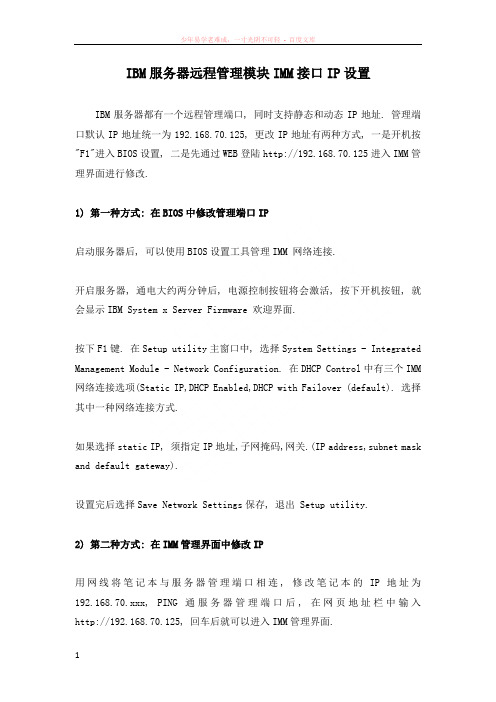
IBM服务器远程管理模块IMM接口IP设置IBM服务器都有一个远程管理端口, 同时支持静态和动态IP地址. 管理端口默认IP地址统一为192.168.70.125, 更改IP地址有两种方式, 一是开机按"F1"进入BIOS设置, 二是先通过WEB登陆http://192.168.70.125进入IMM管理界面进行修改.1) 第一种方式: 在BIOS中修改管理端口IP启动服务器后, 可以使用BIOS设置工具管理IMM 网络连接.开启服务器, 通电大约两分钟后, 电源控制按钮将会激活, 按下开机按钮, 就会显示IBM System x Server Firmware 欢迎界面.按下F1键. 在Setup utility主窗口中, 选择System Settings - Integrated Management Module - Network Configuration. 在DHCP Control中有三个IMM 网络连接选项(Static IP,DHCP Enabled,DHCP with Failover (default). 选择其中一种网络连接方式.如果选择static IP, 须指定IP地址,子网掩码,网关.(IP address,subnet mask and default gateway).设置完后选择Save Network Settings保存, 退出 Setup utility.2) 第二种方式: 在IMM管理界面中修改IP用网线将笔记本与服务器管理端口相连, 修改笔记本的IP地址为192.168.70.xxx, PING通服务器管理端口后, 在网页地址栏中输入http://192.168.70.125, 回车后就可以进入IMM管理界面.Note: IMM 默认用户名是USERID, 密码是PASSW0RD(0是数字零而不是字母O).在欢迎界面中, 选择timeout值(此值为IMM自动退出登陆的时间), 点击Continue 开始进入, 浏览器将出现System Status页面, 在IMM Control - Network Interfaces中修改IP地址.3) IMM各项功能简介修改IP之后, 将管理端口连至交换机, 即可远程管理服务器, 包括开机,关机,查看系统日志,升级BIOS和Firmware以及远程控制等. 如图:在IMM Control - LoginProfiles 修改IMM 默认用户USERID 的密码, 或新建新用户;在Monitor - Event Log 中可以查看机器的日志;在Task - Remote Control中可以进行远程控制, 远程控制须在本机安装好Java 插件;关于IMM详细配置, 可至IBM官网下载和查看imm_users_guide.pdf文档.--End--。
remote desktop manager 高级用法-概述说明以及解释
remote desktop manager 高级用法-概述说明以及解释1.引言1.1 概述远程桌面管理器(Remote Desktop Manager)是一款功能强大的远程连接管理工具,可以帮助用户有效地管理多台远程计算机和服务器。
通过远程桌面管理器,用户可以轻松地连接到远程计算机、快速切换不同远程连接、安全地保存和管理凭据信息等。
在现代信息技术的发展中,远程桌面管理器已经成为企业和个人必备的工具之一,大大提高了工作效率和便利性。
本文将深入探讨远程桌面管理器的高级用法,帮助读者更加深入地了解并充分利用这一优秀工具的各项功能。
通过学习和掌握远程桌面管理器的高级用法,读者可以更加高效、安全地管理远程连接,提升工作效率,提高工作质量。
1.2 文章结构本文将分为三个主要部分来介绍远程桌面管理器的高级用法。
首先,我们将在引言部分对远程桌面管理器进行概述,说明文章的结构和撰写目的。
其次,我们将介绍远程桌面管理器的基本用法,让读者对其功能有一个基本的了解。
最后,我们将深入探讨远程桌面管理器的高级用法,帮助读者更好地使用和管理远程桌面连接。
通过这三个部分的内容,读者将能全面了解远程桌面管理器的使用技巧和操作方法,从而提升工作效率和管理能力。
1.3 目的本文的目的在于探讨远程桌面管理器的高级用法,帮助读者更深入地了解如何充分利用这一工具来提升工作效率和便利性。
通过本文的介绍与讲解,读者将能够掌握远程桌面管理器的高级技巧和功能,从而更好地应对各种复杂的远程管理需求。
同时,本文也旨在激发读者对远程桌面管理器的兴趣,引导他们进一步探索和应用这一强大工具,为个人和团队的远程工作带来更多的便利和效益。
2.正文2.1 远程桌面管理器简介远程桌面管理器是一种用于远程访问和控制计算机桌面的工具。
它可以帮助用户在不同地点的计算机之间进行远程连接,实现远程控制和文件传输等功能。
远程桌面管理器通常包括图形用户界面和一些基本的功能按钮,方便用户进行操作。
ILO方式在hp服务器上安装操作系统
ILO方式在HP服务器上安装操作系统在传统的服务器安装操作系统的过程中,往往需要通过键盘、显示器、光驱和鼠标等外围设备来操作。
而在HP服务器中,可以通过ILO方式来实现远程安装操作系统,大大方便了操作。
ILO的介绍ILO(Integrated Lights-Out)是一种基于网络的管理技术,它可以实现HP服务器的远程管理、监控、诊断和维护,无需手动接入物理设备。
ILO使用了专用的管理芯片和固件,通过独立于操作系统的方式,提供了远程控制和管理能力。
ILO技术可以通过Web浏览器、SSH或其他网络协议来访问,并提供了诸多管理选项,如BIOS设置、硬件状态监测、远程控制台、虚拟媒体、远程操作等。
在服务器远程管理方面,ILO是一种非常强大的工具。
使用ILO进行安装操作系统的步骤接下来,我们将详细介绍使用ILO远程安装操作系统的步骤。
步骤一:连接到ILO管理页面首先,需要通过网页浏览器登录到服务器的ILO管理页面。
为了进行ILO连接,你需要先了解ILO的IP地址以及用户名和密码等相关信息。
在浏览器中输入服务器的ILO IP地址,然后输入用户名和密码进行登录。
如果第一次登录,可能需要安装一些插件。
步骤二:设置虚拟媒体在登录到ILO管理页面后,点击“Virtual Media”选项,以设置虚拟媒体。
在“Virtual Media”界面中,选择“Virtual Media”选项卡,并在“CD/DVD-ROM”行下面的“Image File”选项中选择您想要安装的操作系统的ISO文件。
步骤三:重启服务器在设置完成后,需要重启服务器。
在登录到ILO管理页面后,点击“Remote Console”选项,然后选择“Power”选项,并在下拉列表中选择“Reset”以重启服务器。
步骤四:进入远程控制台当您在重启过程中看到BIOS过程时,您还需要登录到ILO的远程控制台。
在ILO浏览器窗口中,选择“Remote Console”选项,然后单击“Launch Console”以打开远程控制台。
远程控制
远程控制必须通过网络才能进行。
位于本地的计算机是操纵指令的发出端,称为主控端或客户端,非本地的被控计算机叫做被控端或服务器端。
“远程”不等同于远距离,主控端和被控端可以是位于同一局域网的同一房间中,也可以是连入Internet的处在任何位置的两台或多台计算机。
远程控制软件一般分两个部分:一部分是客户端程序Client,另一部分是服务器端程序Server(或Systry),在使用前需要将客户端程序安装到主控端电脑上,将服务器端程序安装到被控端电脑上。
它的控制的过程是先在主控端电脑上执行客户端程序,像一个普通的客户一样向被控端电脑中的服务器端程序发出信号,建立一个特殊的远程服务,然后通过这个远程服务,使用远程控制功能发送远程控制命令,控制被控端电脑中的各种应用程序运行,这种远程控制方式为基于远程服务的远程控制。
技术简介这里的远程不是字面意思的远距离,一般指通过网络控制远端电脑。
不过,远程控制往往指在局域网中的远程控制而言。
当操作者使用主控端电脑控制被控端电脑时,就如同坐在被控端电脑的屏幕前一样,可以启动被控端电脑的应用程序,可以使用或窃取被控端电脑的文件资料,甚至可以利用被控端电脑的外部打印设备(打印机)和通信设备(调制解调器或者专线等)来进行打印和访问互联网,就像利用遥控器遥控电视的音量、变换频道或者开关电视机一样。
不过,有一个概念需要明确,那就是主控端电脑只是将键盘和鼠标的指令传送给远程电脑,同时将被控端电脑的屏幕画面通过通信线路回传过来。
也就是说,控制被控端电脑进行操作似乎是在眼前的电脑上进行的,实质是在远程的电脑中实现的,不论打开文件,还是上网浏览、下载等都是存储在远程的被控端电脑中的。
远程控制软件工作原理:远程控制软件一般分客户端程序(Client)和服务器端程序(Server)两部分,通常将客户端程序安装到主控端的电脑上,将服务器端程序安装到被控端的电脑上。
使用时客户端程序向被控端电脑中的服务器端程序发出信号,建立一个特殊的远程服务,然后通过这个远程服务,使用各种远程控制功能发送远程控制命令,控制被控端电脑中的各种应用程序运行。
SSH技术介绍和Xshell公钥远程登陆
SSH技术介绍和Xshell公钥远程登陆SSH简介传统的⽹络服务程序,⽐如,,,本质上都是不安全的,因为它们在⽹络上⽤明⽂传送数据、⽤户账号和⽤户⼝令,很容易受到攻击⽅式的攻击,攻击者会冒充真正的服务器接收⽤户传给服务器的数据,然后再冒充⽤户把数据传给真正的服务器。
为了满⾜安全性的需求,的⽹络⼯作⼩组制定了Secure Shell(缩写为SSH),这是⼀项创建在和基础上的安全协议,为计算机上的提供安全的传输和使⽤环境。
SSH是⽬前较可靠,专为远程登录会话和其他⽹络服务提供安全性的协议。
利⽤SSH协议可以有效防⽌远程管理过程中的信息泄漏问题。
通过SSH可以对所有传输的数据进⾏加密,也能够防⽌DNS欺骗和IP欺骗。
本⽂将会重点讨论SSH中⽤到的加密算法和建⽴安全连接的过程。
(为了把题⽬中的Xshell写出来,具体ssh介绍放在最后⾯了)使⽤密钥登录分为3步:1、⽣成密钥(公钥与私钥);2、放置公钥(Public Key)到服务器~/.ssh/authorized_key⽂件中;3、配置ssh客户端使⽤密钥登录。
1.1 ⽣成密钥(公钥与私钥)打开Xshell,在菜单栏点击“⼯具”,在弹出的菜单中选择“(新建⽤户密钥⽣成向导)”,弹出“新建⽤户秘钥⽣成向导”对话框,在“秘钥类型”项选择“RSA”公钥加密算法,“秘钥长度”选择任意密钥长度,长度越长,安全性越⾼,点击“下⼀步”,等待密钥⽣成继续下⼀步,在“秘钥名称”中输⼊Key的⽂件名称,我这⾥为“id_rsa_2048(2)”;在“加密密码”处输⼊⼀个密码⽐如12345678⽤于加密私钥,并再次输⼊密码确认,点击“下⼀步”,密钥⽣成完毕(Public key Format选择SSH2-OpenSSH格式),这⾥显⽰的是公钥,我们可以复制公钥然后再保存,也可以直接保存公钥到⽂件,如下图。
点击“保存为⽂件”按钮,将公钥(Public key)保存到磁盘,⽂件名为“xxxxxxx”,备⽤。
